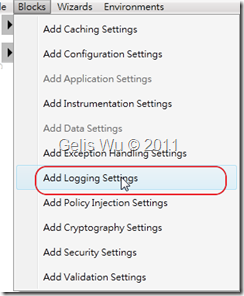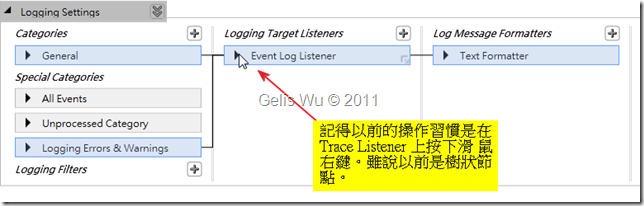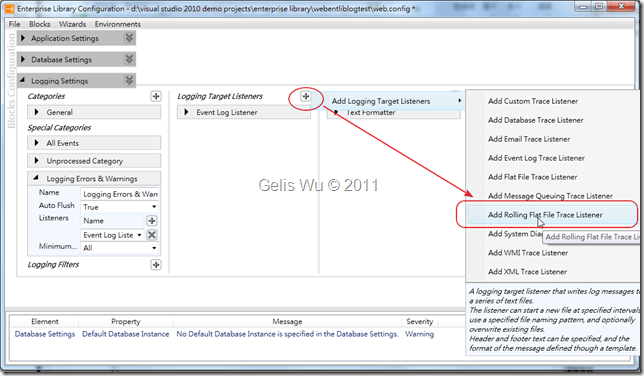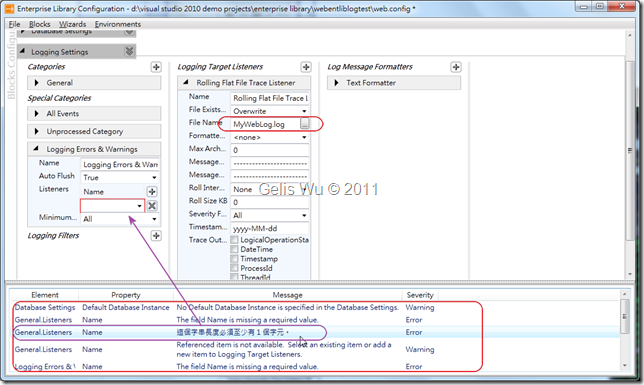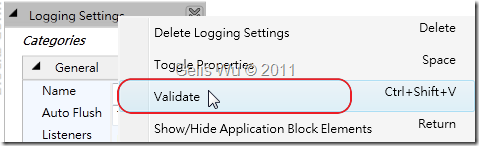筆者實作專案時鮮少使用Enterprise Library,以前實作Architecture時,不光是寫Log,DAL、BusinessModel均應客戶屬性實作一套以便套用加速開發。即使是UI也有UI的Design Pattern,不過當然,也曾參考過Enterprise Library 的設計模式。
筆者實作專案時鮮少使用Enterprise Library,以前實作Architecture時,不光是寫Log,DAL、BusinessModel均應客戶屬性實作一套以便套用加速開發。即使是UI也有UI的Design Pattern,不過當然,也曾參考過Enterprise Library 的設計模式。
還記得上一次使用Enterprise Library 是差不多3年前左右,當時還是(4.0/4.1版),現在5.0都出來了,也支援了 Visual Studio 2010,第一次開啟Enterprise Library Configuration畫面時,它的啟動畫面還真讓我驚艷XD
當主畫面一開啟,筆者突然間一個直覺,咦、畫面上的Expender控制項,這是用WPF開發的哩。畫面第一次開啟可能會有Application Settings 與 Database Settings的區段。
這時我們亦如往常加入一個Logging Settings 區段,如下:
這時主畫面就會多出一個 Logging Settings 區段,不過我不要把Log 寫到EventLog 裡啊,怎麼設呢?Rolling Flat File Trace Listener 的選項哪去了呢?
後來才發現,原來每個設定區塊右上方的 (+) 就是新增的意思,是可以點的啦!傷腦筋,筆者想,是不是熬夜寫程式所以反應變慢了 =.= ~ 如下,點選(+)後原本的 Listener 都出現啦,如下:
不過當然,在加入 Rolling Flat File Trace Listener 之前,您必須先將 Event Log Listener 刪掉,如果您專案中只會用一種Log儲存方式的話。加入後與先前舊版本一樣,修改一下 FileName 屬性,TextFormtter等就是您的需求加以修改,基本上4.1有的屬性這裡具備。而使用這個版本設定的好處是它會自動Validation目前的設定值,如果有錯誤會秀在下方的Grid上,而且您在Grid 點兩下也會自動Focus到設定錯誤的欄位,可說非常方便 :D
或是您也可以手動方式執行 Validate ,在 任一區段按下滑鼠右鍵,有一個Validate 選項:
當驗證無誤後,參考Microsoft.Practices.EnterpriseLibrary.Logging後,我們已如下簡短程式即可完成Log的寫入。我想這個許多人都比我還熟了 :D
1: LogEntry MyLog = new LogEntry();
2: MyLog.Severity = TraceEventType.Error;
3: MyLog.Message = "系統名稱.功能名稱.方法:詳細錯誤訊息。";
4: MyLog.Title = "Log Title";
5: MyLog.TimeStamp = DateTime.Now;
6: Logger.Write(MyLog);
下回見。
簽名:
學習是一趟奇妙的旅程
這當中,有辛苦、有心酸、也有成果。有時也會有瓶頸。要能夠繼續勇往直前就必須保有一顆最熱誠的心。
軟體開發之路(FB 社團):https://www.facebook.com/groups/361804473860062/
Gelis 程式設計訓練營(粉絲團):https://www.facebook.com/gelis.dev.learning/
如果文章對您有用,幫我點一下讚,或是點一下『我要推薦』,這會讓我更有動力的為各位讀者撰寫下一篇文章。
非常謝謝各位的支持與愛護,小弟在此位各位說聲謝謝!!! ^_^